최고의 WordPress 취약점 체크리스트
게시 됨: 2023-01-24WordPress 취약점과 관련하여 잠재적인 사각지대가 걱정되십니까? 포괄적인 WordPress 취약성 체크리스트로 WordPress 사이트를 안전하게 유지하고 비즈니스를 보호하세요.
소프트웨어 및 플러그인 업데이트에서 강력한 암호 및 SSL 인증서 사용에 이르기까지 모든 것을 다룹니다. 다음 9가지 모범 사례를 따라 잠재적인 취약점을 식별 및 수정하고 WordPress 사이트를 안전하게 유지하세요.
최고의 WordPress 취약점 체크리스트
WordPress 웹 사이트를 운영하는 경우 웹 사이트를 안전하고 안전하게 유지하는 것이 얼마나 중요한지 알고 있습니다. 안타깝게도 WordPress는 웹 사이트 구축을 위한 인기 있는 플랫폼이자 오픈 소스 플랫폼이기 때문에 사이버 공격에도 매우 인기가 있습니다. 그렇기 때문에 사이트와 비즈니스를 보호하기 위해 정기적으로 취약점을 확인하는 것이 중요합니다. 이 문서에서는 잠재적인 문제가 악용되기 전에 식별하고 수정하는 데 도움이 되는 자세한 WordPress 취약성 체크리스트를 제공합니다. 따라서 WordPress 전문가이든 이제 막 시작했든 관계없이 사이트를 안전하게 유지하고 비즈니스를 보호하는 방법을 알아보십시오.
1. WordPress 소프트웨어 및 플러그인을 최신 상태로 유지
오래된 소프트웨어는 WordPress 사이트에서 가장 흔한 취약점 중 하나입니다. 해커는 알려진 취약점이 있을 수 있기 때문에 이전 버전의 WordPress 및 플러그인을 대상으로 하는 경우가 많습니다. WordPress 설치 및 모든 플러그인을 최신 상태로 유지하면 이러한 알려진 취약점으로부터 사이트를 보호할 수 있습니다.
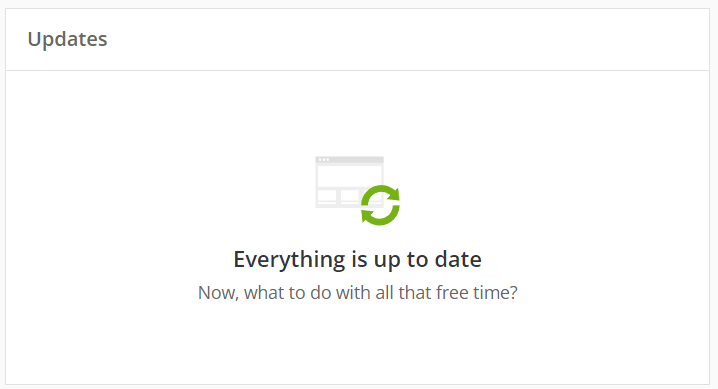
귀하의 안전과 보호를 위해 정기적으로 WordPress 설치 및 플러그인 업데이트를 확인하고 적용하는 것이 중요합니다. WordPress(많은 것 중 하나)의 좋은 점은 사용 가능한 플러그인 업데이트가 있을 때마다 알려주는 내장 업데이트 시스템이 함께 제공된다는 것입니다. 또한 업데이트에 대한 릴리스 정보를 주시하여 중요한 보안 수정 사항이 포함되어 있는지 확인해야 합니다.
2. 강력한 암호 사용
무단 액세스로부터 WordPress 사이트를 보호하려면 강력한 암호가 필수적입니다. 해커는 종종 자동화된 도구를 사용하여 취약한 암호를 시도하고 추측하므로 WordPress 사이트의 모든 사용자 계정에 대해 강력하고 고유한 암호를 사용하는 것이 중요합니다.
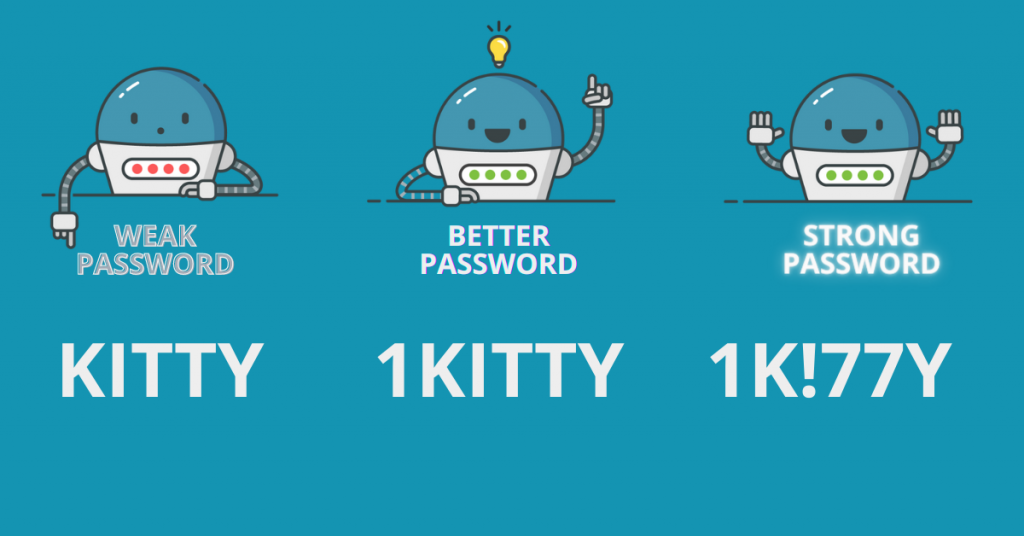
우리가 제공할 수 있는 강력한 암호를 만들기 위한 최고의 팁과 권장 사항은 다음과 같습니다.
1. 해커가 추측하기 어렵게 문자, 숫자, 특수문자를 조합하여 사용하세요.
2. 추측하기 쉬운 일반적인 단어나 구문을 사용하지 마십시오. 대신 임의의 문자와 숫자를 조합하여 보다 안전한 암호를 만드십시오.
3. 길이가 길수록 보안이 강화되므로 긴 비밀번호를 사용하십시오. 최소 12자 길이의 암호를 사용하십시오.
4. 여러 계정에 동일한 비밀번호를 사용하지 마십시오. 해커가 한 계정의 비밀번호를 추측하는 경우 동일한 비밀번호를 사용하면 모든 계정에 액세스할 수 있습니다.
5. Bitwarden 또는 1Password와 같은 암호 관리자를 사용하여 암호를 생성하고 저장하는 것을 고려하십시오. 이러한 도구는 강력하고 고유한 암호를 생성하고 안전하게 저장할 수 있으므로 암호를 모두 기억할 필요가 없습니다.
삼. SSL 인증서 사용
SSL(Secure Sockets Layer) 인증서는 웹 브라우저와 같은 서버와 클라이언트 간에 전송되는 데이터를 암호화하는 디지털 인증서입니다. 이는 WordPress 사이트에서 신용 카드 번호와 같은 민감한 정보를 WordPress 사이트에서 수집하는 경우 특히 중요합니다. 또한 SSL 인증서를 사용하면 방문자에 대한 신뢰를 구축하고 웹 사이트 소유권을 확인하며 전반적으로 비즈니스를 안전하게 유지할 수 있습니다.
사이트에 설치하려면 평판이 좋은 인증 기관(CA)에서 구입해야 합니다. 우리는 당신이 도움이 될 수 있는 최고의 SSL 인증 기관을 검토하고 비교했습니다. 가지고 있으면 지침에 따라 서버에 설치하십시오. 그런 다음 WordPress 설정에서 URL을 "HTTP" 대신 "HTTPS"로 변경하여 SSL 인증서를 사용하도록 WordPress 사이트를 업데이트해야 합니다.
4. 적절한 파일 권한 설정
파일 권한은 WordPress 사이트에서 파일을 읽고, 쓰고, 실행할 수 있는 사람을 제어합니다. 올바른 파일 권한을 설정하면 무단 액세스를 방지하고 잠재적인 보안 위협으로부터 사이트를 보호할 수 있습니다.
WordPress에서 파일 권한을 설정하려면 파일 전송 프로토콜(FTP) 클라이언트를 사용하거나 SSH를 통해 사이트에 액세스해야 합니다. 개발자가 확인하는 것이 좋습니다. WordPress 사이트의 파일 권한을 정기적으로 검토하여 파일 권한이 올바르게 설정되었는지 확인하고 발견한 문제를 수정하는 것이 중요합니다. 이렇게 하면 무단 액세스를 방지하고 사이트의 보안과 기능을 유지하는 데 도움이 됩니다.

5. 보안 플러그인 사용
보안 플러그인은 해킹 시도는 말할 것도 없고 무차별 대입 공격, 맬웨어 및 스팸과 같은 다양한 위협으로부터 WordPress 사이트를 보호하는 데 도움이 될 수 있습니다. 사이트가 제대로 작동하는지, 사이트가 안전한지 정기적으로 확인하는 것이 좋습니다. 일반적인 기능 중 일부는 맬웨어 또는 악성 코드 검사, 악성 트래픽으로부터 사이트를 보호하는 방화벽, 로그인 보안 및 파일 검사를 포함합니다.
많은 보안 플러그인을 WordPress에서 사용할 수 있으며 각각 고유한 기능이 있습니다. 선택해야 한다면 Sucuri Security, iThemes Security 또는 Wordfence의 상위 3개 선택이 될 것입니다.
6. 정기적인 사이트 백업
해킹이나 서버 장애로 인한 데이터 손실을 방지하려면 WordPress 사이트를 백업하는 것이 중요합니다. 사이트의 백업을 정기적으로 생성하면 문제가 발생할 경우를 대비하여 모든 데이터의 복사본을 확보할 수 있습니다. 사이트 백업을 얼마나 자주 수행해야 하는지 확실하지 않은 경우 링크된 문서에서 이에 대한 답변을 찾을 수 있습니다!
이제 수동으로 또는 플러그인을 사용하여 WordPress 사이트를 백업하는 두 가지 방법이 있습니다.
사이트를 수동으로 백업하려면 데이터베이스나 파일을 백업해야 합니다. 해당 작업의 경우 데이터베이스를 내보내려면 phpMyAdmin과 같은 도구가 필요합니다. 또는 파일을 다운로드하고 백업하는 FTP 클라이언트.
UpdraftPlus, Jetpack Backup 또는 BackupBuddy와 같은 플러그인은 WordPress 사이트 백업에 가장 권장되는 플러그인 중 하나입니다. 이 플러그인을 사용하면 파일 및 데이터베이스를 포함하여 사이트의 전체 백업을 생성하고 클라우드 스토리지 서비스 또는 원격 서버와 같은 원격 위치에 저장할 수 있습니다.
그리고 백업을 수행할 뿐만 아니라 여러 사이트를 관리하는 부담을 덜어주는 하나의 신뢰할 수 있는 도구로 이 모든 것(그리고 훨씬 더 많은 것!)을 수행할 수 있는 방법이 있는지 궁금해하는 모든 분들을 위해 ManageWP 백업 기능에서 더 이상 볼 필요가 없습니다. . 점진적이고 안정적이며 오프사이트 스토리지와 함께 제공되며 매시간 주기로 실행할 수 있습니다. 훌륭한 백업에서 필요한 모든 것.
7. 정기적으로 맬웨어 검사
맬웨어를 정기적으로 검사하고 WordPress 사이트의 상태를 손상시킬 수 있는 감염을 제거하기 위한 조치를 취하는 것이 중요합니다. 맬웨어는 일반적으로 데이터 삭제, 암호화 또는 도용, 컴퓨터 활동 염탐, 컴퓨터 기능 변경 또는 전체 컴퓨터 잠금과 관련이 있습니다. 맬웨어에 노출되는 가장 일반적인 방법 중 하나는 사이트의 취약성을 통해서입니다. Sucuri Security 또는 Wordfence와 같은 플러그인을 사용하여 맬웨어 검색 프로세스를 자동화하는 것이 좋습니다. 독립형 맬웨어 검색 도구인 Google 세이프 브라우징을 사용할 수도 있습니다. 이 도구를 사용하면 사이트의 URL을 입력하고 알려진 맬웨어 및 기타 보안 문제를 검색할 수 있습니다.
또한 여러 사이트를 사용하고 이를 지원하는 신뢰할 수 있는 도구가 필요한 경우 ManageWP에는 웹 자산의 상태를 유지하는 데 도움이 되는 보안 검사 기능이 있습니다. 모르시는 분들도 계시겠지만 저희 보안 검사 도구는 Sucuri 웹사이트 보안 검사기에 내장되어 있으므로 귀하의 사이트가 얼마나 안전한지 아실 수 있습니다.
8. 사용자 계정에 대한 액세스 제한
필요한 사람에게만 사용자 계정에 대한 액세스를 제한하는 것이 얼마나 중요한지 아무리 강조해도 지나치지 않습니다. 역할 및 권한을 사용하여 WordPress 사이트의 다양한 영역에 대한 액세스를 제어하고 불필요한 사용자 계정을 정기적으로 검토하고 제거하는 것을 고려하십시오.
여기에는 관리자 계정 수 제한 및 정기적인 사용자 권한 검토와 같은 조치가 포함될 수 있습니다. 이러한 조치는 무단 액세스 또는 변경의 위험을 줄이면서 사이트의 보안을 보장합니다.
그리고 이 특정 단계에 대해 이야기하면서 이전 게시물 중 하나에서 설명한 WordPress 관리 영역을 보호하는 방법을 언급하지 않고는 계속할 수 없었습니다.
9. 로그인 보안 조치 구현
로그인 시도 제한 및 강력한 암호 요구와 같은 로그인 보안 조치는 WordPress 사이트에 대한 무단 액세스를 방지하는 데 도움이 될 수 있습니다. 로그인 프로세스를 보호하기 위해 이러한 조치를 구현하면 해커가 귀하의 사이트에 침입하는 방법을 추측하거나 무차별 대입하는 것을 방지할 수 있습니다.
이것은 더 강력한 암호를 사용하여 CAPTCHA(Completely Automated Public Turing test to tell Computers and Humans Apart) 또는 이중 인증(사용자가 전화나 이메일로 전송된 코드를 입력해야 하는 보안 기능)을 사용하여 수행됩니다. 로그인 시 비밀번호.
로그인 프로세스의 보안을 정기적으로 검토하고 발견한 문제를 해결하기 위한 조치를 취하십시오.
마지막 생각들
결론적으로 종합적인 WordPress 취약성 체크리스트는 WordPress 사이트와 비즈니스를 보호하는 데 필수적입니다. WordPress 사이트를 보호하기에는 너무 늦을 때까지 기다리지 마십시오. 사이트를 안전하게 유지하고 비즈니스를 보호하려면 지금 이 팁과 모범 사례를 구현하십시오. 이 문서를 저장하고 체크리스트의 단계에 따라 사이트의 보안을 유지하고 귀하와 귀하의 사용자가 안심할 수 있도록 하십시오. 지금 조치를 취하고 사이트를 안전하게 유지하십시오.
